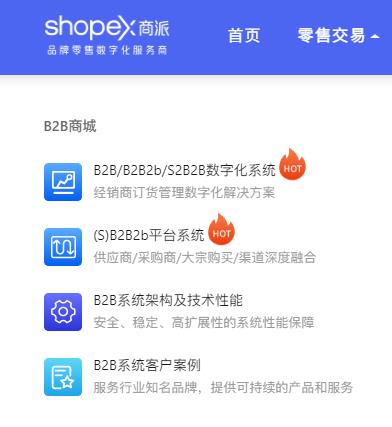电脑截图是工作和学习中常见的操作,可以将屏幕上的内容快速地保存下来,方便日后的查看。但是,不是每个人都知道如何在电脑上实现截图和保存。下面就来介绍一下如何实现这个简单的操作。
1.使用快捷键
在Windows系统中,使用快捷键可以方便地进行截图操作。例如,按下“Win+PrintScreen”键可以将当前屏幕的截图自动保存到图片库的截图文件夹中,按下“Alt+PrintScreen”键可以将当前窗口的截图复制到剪贴板中,可以将其粘贴在其他应用程序中。
2.使用系统自带工具
Windows系统自带了截图工具,可以方便地进行截图操作。在Windows10中,可以通过“Win+Shift+S”快捷键打开Snip&Sketch工具,也可以直接搜索“截图”打开“截图”应用程序,进行个性化的截图操作。
3.使用第三方工具
除了系统自带的截图工具,还有很多第三方工具可以用来进行截图操作。例如,SnippingTool、Greenshot、SnagIt等,这些工具可以进行更加丰富的截图功能定制,可以满足不同层面的需求。用户可以根据自己的需求选择合适的工具。
4.操作技巧
在进行截图操作时,要注意一些操作技巧。例如,可以在截图前调整窗口大小,也可以在截图后进行编辑,添加标注等。对于需要进行多次截图的用户,可以使用快捷键、系统自带工具或第三方工具中的截图历史记录功能,方便快速地查找截图。
5.文件格式和存储位置
在进行截图保存时,要注意文件格式和存储位置。截图文件的默认格式是PNG,也可以在一些截图工具中进行设置。存储位置默认是“图片库/截图”文件夹,也可以在设置中进行更改。
6.防止截图泄露隐私
在进行截图操作时,要注意防止截图泄露隐私。如果需要进行截图保存的信息涉及隐私问题,要避免将截图发送给不可靠的人或在不可靠的环境中使用电脑进行截图操作。
总之,电脑截图操作简单实用,有了这些知识和技巧,相信大家可以轻松地实现截图并保存操作。